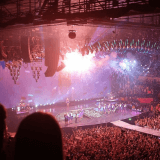こんにちは、アズキです。
最近、電子決済サービスが盛り上がっていて、いたる所でキャンペーンが行われています。
ドコモのサービスであるd払いも例外ではありません。
d払いがお得という話を聞いて、最近使い始めたという人も多いのではないでしょうか。会社の同期の間でも、よく話題に上がります。
実は、d払いはデフォルト設定のままだと、気づかないうちに損をしているかもしれません。
分かりにくい&忘れがちな設定方法を僕が忘れないようにブログに書いておきます。
もくじ
d払いの「電話料金合算払い」or「クレジットカード払い」を変更する設定
dカード決済分のdポイントを逃さない
d払いの支払い方法はデフォルトでは「電話料金合算払い」になっています。
この設定をクレジットカード払いに変更すると、d払い分とdカード決済分の2重でポイントがたまります。
つまり、このままのデフォルト設定だと損していることになります。
dカード決済分の1%を逃しているのは非常にもったいないので、少し面倒ですが特別理由がない人は設定を変更しましょう。
設定はd払いのアプリから
まず、d払いのアプリの「設定」を開きます。
「お支払い方法」を選択。(デフォルトだと電話料金合算払いと表示されているはず)
dカードを保有していると、自動的にチェック欄が表示されるはずです。
dカードを選ぶとエラー表示されます。ここから少し分かりにくいです。
「詳細へ」をタップ。
下のほうに「本人認証サービス(3Dセキュア)のご登録方法」とあるので、「dカードをご利用の方」を選択。
「Member’s ID登録」のリンクをタップ。
ここからは自分の情報を打ち込みながら、流れに沿っていけばOKです。
Member’s ID登録が完了したら、もう一度d払いアプリに戻ってやり直してください。
もし途中で「Member’s IDで再ログインしてください」みたいなエラーが出たら、いったんログアウトしてから先ほど登録したMember’s IDでログインしてください。
「Visa」か「Mastercard」を選択して、自分の情報を打ち込んでいきます。
パーソナルメッセージとやらを設定すると「インターネットショッピング本人認証サービス」の登録が完了します。
もう一度d払いアプリに戻り、エラー表示がされた部分で「次へ」を押すと、最初とは違うページにいけるはずです。
ここでMember’s IDのパスワードを打ち込みます。
d払いのアプリの「設定」の「お支払い方法」が「dカード」と表示されていれば、設定完了です。
d払いのアプリのスクショを撮ろうとしたら、スクショできないようになっていました。画面の例がなくて、説明が分かりにくかったかもしれません…
なんでこんなに設定方法が複雑なのか、本当に謎です。
Amazonでdポイントを利用する設定
キャリアがドコモだと、Amazonで「携帯決済」であるd払いが使えます。
携帯決済にはdポイントを使うか使わないかを予め設定しておく必要があります。カートに入れてからの購入時に選択ができないです。
では、設定方法を説明します。

dポイントを利用するかしないか選んで、「内容を登録する」で完了です。
dポイント(期間・用途限定)のみを利用することもできます。
最近はd払いのキャンペーンが毎月のように実施されているので、期間・用途限定のdポイントを期限が切れる前に消費したい人も多いはず。
d払いが使える品揃え豊富なAmazonを利用して、dポイントを無駄にしないようにしてください。
ゆるふわなまとめ
ドコモが様々なキャンペーンを実施していることは嬉しいのですが、いかんせん分かりにくいところが多々あるんですよね…
こういうポイントに関する設定方法を調べている自分を俯瞰すると、損をしたくないという人間のサガを実感しますね。
おわり